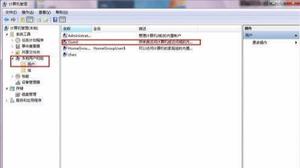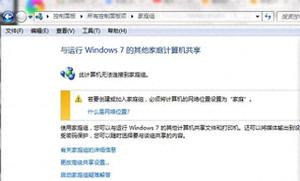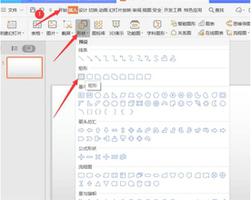如何设置打印机共享(教你4步快速设置好共享打印机)
打印机共享这功能,我相信只要工作都能用得到,每个公司或者单位,不可能人手一台打印机的,如果真这样,我只能说这公司或单位真有钱!
局域网打印机共享和文件共享其实是大同小异
,因为上几期在讲解文件共享的时候也提到了,打印机共享的原理是一样的。本来不想单独出一期,但既然有粉丝要求,那么我就单独出一期了。
那么究竟如何实现打印机共享呢?
首先,需要有一台电脑先连接上打印机,这个应该很简单,只要把数据线连接上电脑或者是无线打印机连接上同一个无线局域网即可。
然后,下载一个驱动管家或者直接下载对应的打印机驱动安装好就可以连上电脑了,这个我相信大家都会,我就不展开讲了。
下面着重讲如何共享打印机。
一、共享打印机
1.我们先找到要共享的打印机,我们按(win+i)打开Windows设置,在设备里面选择打印机。如果是win7系统直接在控制面板里面选择设备和打印机即可。
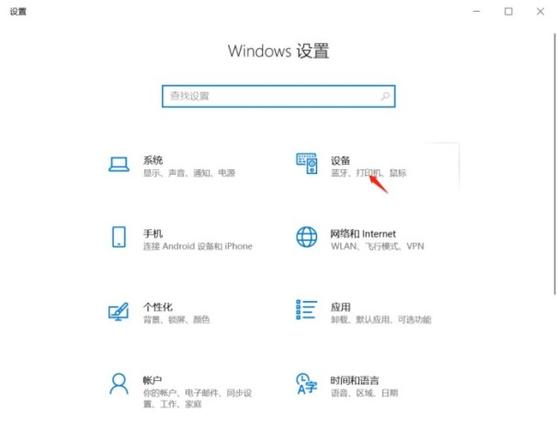
2.打开打印机之后,安装好的打印机就会在下面列表出现,win7系或者xp系统截图如下:
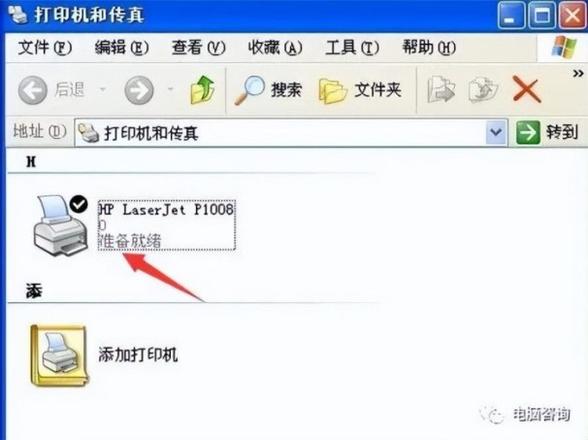
win10或win11系统截图如下,无论哪种界面都大同小异,win10系统我没有连接打印机所以看不到,但方法一致:
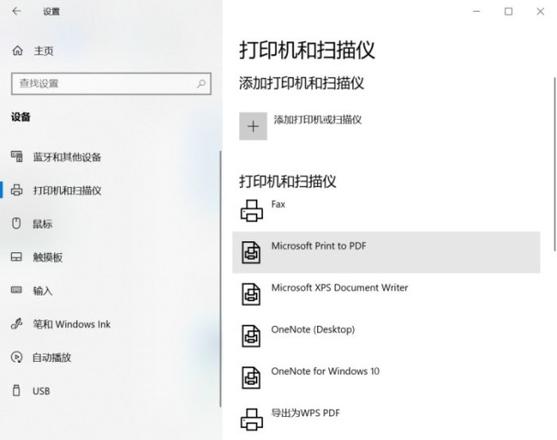
3.然后鼠标右击,选择共享选项卡,则出现共享界面,win7或者xp如下图:
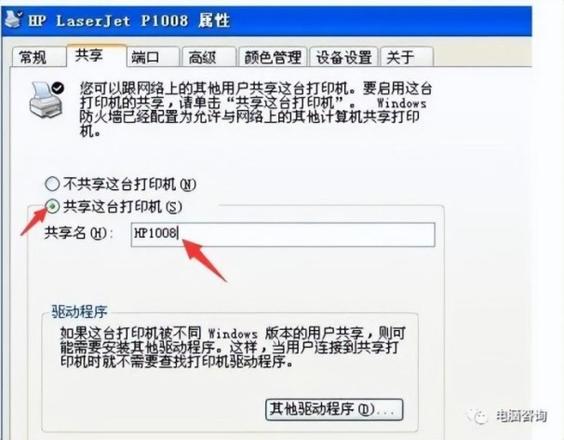
win10系统在打印机列表里,点击先管理,在打印机属性,选择共享选项卡。
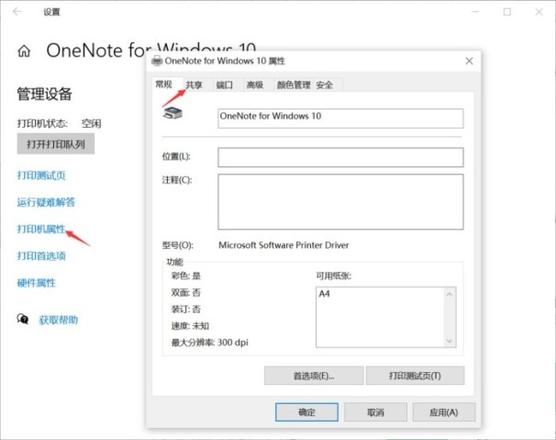
4.点击共享这台打印机,共享名字自己可以随便起名或者默认即可,然后点击确定按钮,到此打印机共享完成。
二、访问打印机
1.注意,到了关键步骤了,打印机我们共享了之后,局域网内其他电脑如何访问呢?其实很简单,只要我们同时按
(win+r)
,在弹出的运行对话框里输入IP
地址,就会出现共享列表,如下图: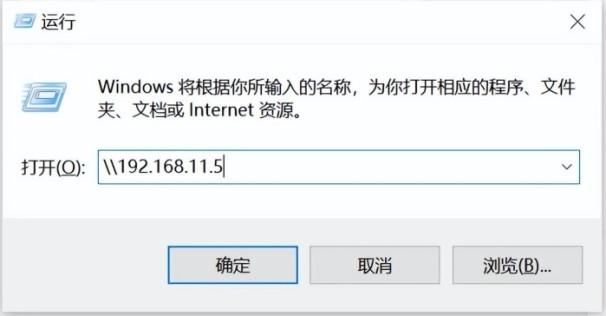
2.只里面是双斜杠,
一定不要错,后面加上ip地址(这个ip地址是你共享打印机的那台电脑的ip地址)
,点击确定,跳出共享的打印机,如下: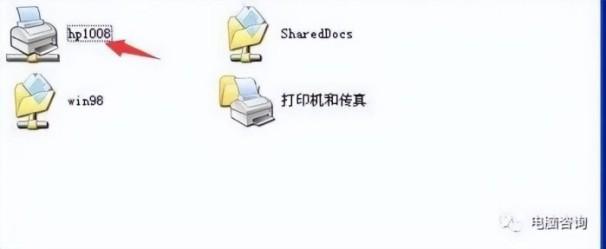
这时,我们只要双击箭头所指的共享打印机就可以了,
如果电脑有密码,输入电脑的密码
,即可完成共享打印机的连接。至此共享完成,是不是很简单啊?
打印机共享和文件共享方式方法一样,需要注意的是,win10系统和xp系统基本上很难共享成功,而且打印机共享的时候需要你的电脑在同一个局域网内!
以上是 如何设置打印机共享(教你4步快速设置好共享打印机) 的全部内容, 来源链接: utcz.com/wiki/746398.html